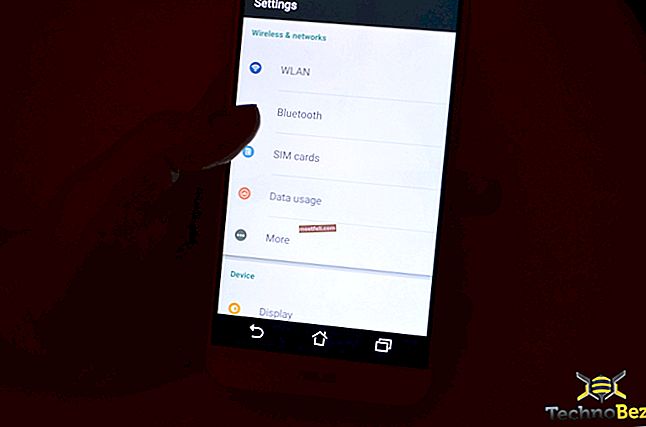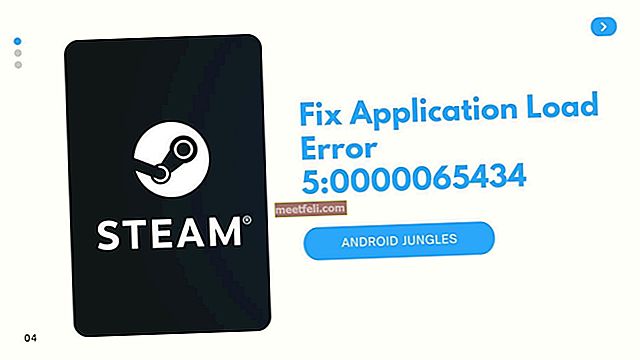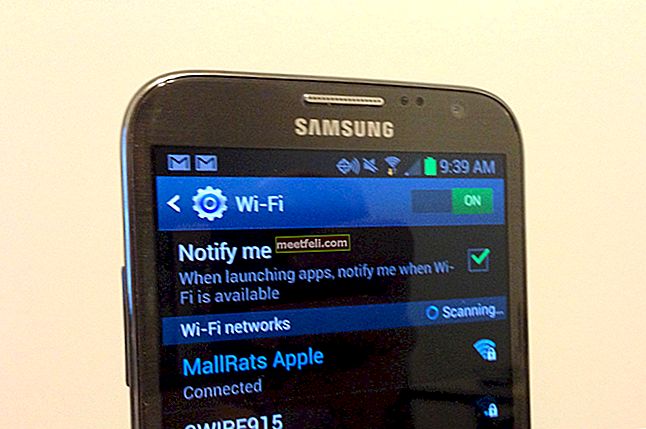Проблеми з iPhone у iPhone не такі поширені, як проблеми з Wi-Fi або проблеми з Bluetooth, але деякі люди повідомляють, що часом GPS не точний, або місцезнаходження користувача взагалі не може бути розпізнане. Найчастіше проблеми з GPS на iPhone виникають відразу після оновлення пристрою до останньої версії iOS. Коли Apple випустила iOS 8.4, багато людей скаржилися на неточність GPS. Те саме стосується iOS 9.3 - користувачі повідомляють про проблему, повідомляючи, що GPS не працює належним чином після оновлення iOS 9.3. Ми збираємося перерахувати кілька рішень, які допоможуть вам вирішити проблеми з iPhone GPS, включаючи помилку під час відтворення Pokémon GO “Сигнал GPS не знайдений”.
Перш ніж розпочати, перейдіть у Налаштування> Конфіденційність> Служби локації та переконайтеся, що Служби локації УВІМКНЕНО.
Дивіться також: Як виправити відсутність послуги на iPhone
Способи виправлення проблем із iPhone GPS
Увімкнути / вимкнути служби локації
Зазвичай ми починаємо з деяких простих прийомів, які можуть спрацювати, і збираємось зробити те саме цього разу. Деякі користувачі помітили, що коли GPS неточний або місцезнаходження не розпізнається, просте перемикання Служб локації приводить речі в рух. Почніть звідти.
- Перейдіть до Налаштування
- Далі натисніть Конфіденційність
- Торкніться Служби локації
- Тепер вимкніть Служби локації, почекайте 15-20 секунд і знову увімкніть.

Режим польоту ввімкнути / вимкнути
Наступне, що слід спробувати, також дуже просте. Вам потрібно перейти до налаштувань і ввімкнути режим польоту. Залиште його увімкненим на 20 секунд і знову вимкніть. Переключення режиму польоту може стати в нагоді в різних ситуаціях, не тільки коли GPS не працює. Якщо ви бачите помилку "відсутня послуга" або виникає гикавка Wi-Fi, увімкнення / вимкнення режиму польоту може вирішити проблему.

Дата, час
Потрібно переконатися в правильності дати, часу та часового поясу. Доцільно вибрати опцію “Встановити автоматично”. Ось як ви можете це зробити:
- Зайдіть в Налаштування
- Торкніться "Дата та час"
- Виберіть опцію “Встановити автоматично”.

Вимкніть LTE
Кілька користувачів вирішили проблеми iPhone GPS, вимкнувши LTE. Якщо попередні рішення для вас не працювали, спробуйте це.
- Зайдіть в Налаштування
- Далі натисніть Стільниковий
- Торкніться Параметри стільникових даних
- Торкніться Голос і дані
- Виберіть 3G.

М'який скидання
М'яке скидання може працювати як магія. Це не призведе до стирання будь-яких ваших даних. Ось як виконати м’який скидання на вашому iPhone:
- Натисніть і утримуйте одночасно кнопку сну / пробудження та кнопку живлення
- Тримайте ці кнопки принаймні 10 секунд
- Відпустіть кнопки, коли побачите логотип Apple.

Оновіть програму
Якщо у вас виникли проблеми з GPS лише під час використання певної програми, переконайтеся, що програма оновлена. Просто відкрийте App Store, торкніться Оновлення, знайдіть програму та отримайте її останню версію.

Скиньте налаштування мережі
Якщо GPS не працює на iPhone або працює, але він не точний, слід скинути налаштування мережі. Пізніше доведеться вводити паролі Wi-Fi. Ось як скинути налаштування мережі:
- Перейдіть до Налаштування
- Натисніть Загальне
- Натисніть Скинути
- Виберіть Скинути налаштування мережі
- Введіть свій пароль
- Торкніться Скинути налаштування мережі

Закрийте програми, увімкніть режим польоту, скиньте налаштування мережі
Якщо ви пробували вищезазначені рішення, але iPhone GPS не працює, можливо, ви виправите це, дотримуючись наведеного нижче шляху:
- Закрийте програми - двічі натисніть кнопку «Домашня сторінка», і ви побачите попередній перегляд програм, якими ви користувались. Коли з’явиться екран програми, проведіть пальцем угору, щоб закрити її. Зробіть це для всіх програм, які наразі відкриті.
- Перейдіть до Налаштування та ввімкніть режим польоту
- Скиньте налаштування мережі (виконайте дії, показані в попередньому рішенні)
- Перейдіть до Налаштування> Конфіденційність> Служби локації. Вимкніть служби локації, почекайте пару секунд і знову ввімкніть
- Далі перейдіть до Налаштування> Конфіденційність> Служби локації. Торкніться Системні служби та вимкніть часовий пояс.
- Перейдіть у Налаштування та вимкніть режим польоту.
Оновіть програмне забезпечення
Коли багато користувачів скаржаться на ті самі проблеми, нова версія iOS вирішить проблему, і вона принесе виправлення. Якщо нова версія доступна, встановіть її.
- Підключіть iPhone до джерела живлення
- Підключіться до мережі Wi-Fi
- Перейдіть до Налаштування> Загальне> Оновлення програмного забезпечення
- Торкніться Завантажити та встановити або Встановити зараз.

Відновіть iPhone до заводських налаштувань за допомогою iTunes
Якщо перелічені вище рішення не працювали, слід відновити пристрій до заводських налаштувань. Не забудьте зробити резервну копію даних і переконатися, що у вас найновіша версія iTunes.
- Використовуйте кабель USB, що постачається разом із iPhone, для підключення пристрою до комп’ютера
- Коли iTunes розпізнає ваш пристрій, виберіть свій iPhone
- Клацніть Відновити на вкладці Підсумок і підтвердьте дію
- Коли завдання буде виконано, ваш iPhone перезавантажиться
- Налаштуйте iPhone як новий.

iPhone GPS не працює після оновлення iOS
У більшості випадків проблеми з GPS GPS виникають після оновлення iOS. Майте на увазі, проблема може зникнути через кілька годин. iPhones потрібно деякий час, щоб врегулювати після оновлення. Якщо можливо, знизьте рівень iOS, а якщо це неможливо, спробуйте вирішити проблему, дотримуючись вищезазначених рішень. Згадаймо їх ще раз:
- Увімкнути / вимкнути служби локації
- Переключити режим польоту
- Перейдіть до Налаштування> Дата та час і виберіть «Встановити автоматично»
- Вимкніть LTE та виберіть 3G
- Якщо у вас проблеми з GPS лише під час використання певної програми, оновіть її
- Виконайте м’який скидання
- Скиньте налаштування мережі
- Коли нова версія iOS стане доступною, встановіть її
- Відновіть iPhone до заводських налаштувань за допомогою iTunes.
Як виправити iPhone Pokémon GO “Сигнал GPS не знайдений”
На даний момент Pokémon GO є однією з найпопулярніших ігор, в яку грають мільйони людей. Користувачі iPhone повідомляють про помилку під час відтворення Pokémon GO “Сигнал GPS не знайдений”. Проблема може з’явитися, оскільки на даний момент сервери перевантажені. Якщо повідомлення про помилку постійно з’являється, спробуйте кілька речей:
- Переконайтеся, що Wi-Fi на вашому iPhone увімкнено (хоча навколо немає мереж Wi-Fi)
- Якщо помилка з'являється, коли ви перебуваєте в приміщенні, вийдіть на вулицю на хвилину-дві, і помилка зникне
- Переконайтеся, що у вас остання версія програми. Відкрийте App Store і знайдіть оновлення Pokémon GO.
- Перезапустіть програму. Двічі натисніть на головну кнопку, проведіть пальцем вліво або вправо, щоб знайти Pokémon GO, і проведіть пальцем угору, щоб закрити його. Запустіть програму знову.
Ці проблеми / рішення знайдені та ефективні на iPhone 4, iPhone 4s, iPhone 5, iPhone 5s, iPhone 5c, iPhone 6, iPhone 6 Plus, iPhone 6s, iPhone 6s Plus, iPhone SE, iPhone 7 та iPhone 7 Plus.
Якщо ви випробували всі рішення, але iPhone GPS не працює, зв’яжіться з Apple або відвідайте один із їх магазинів.